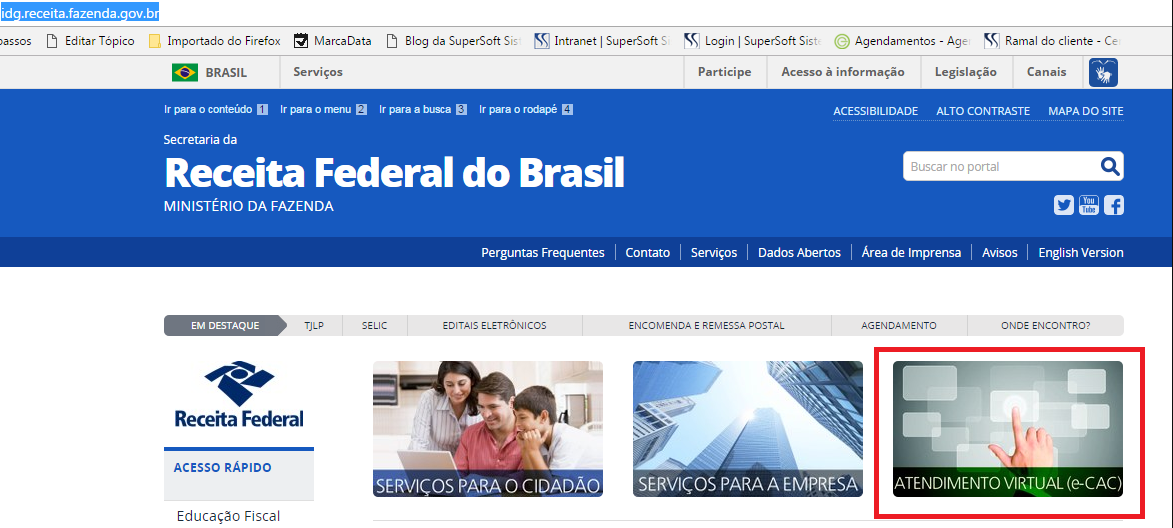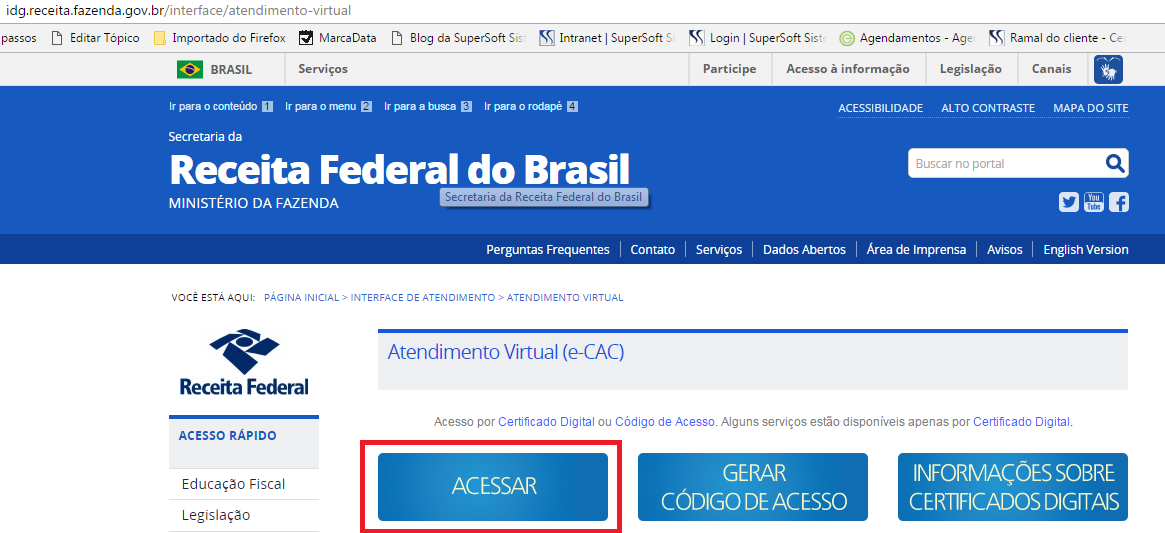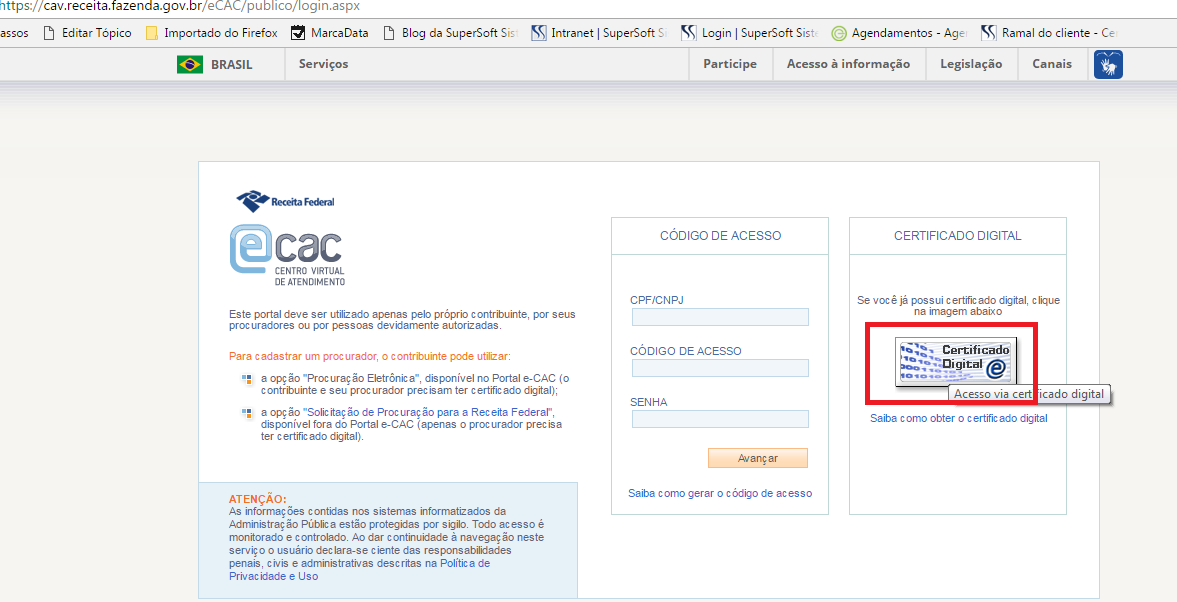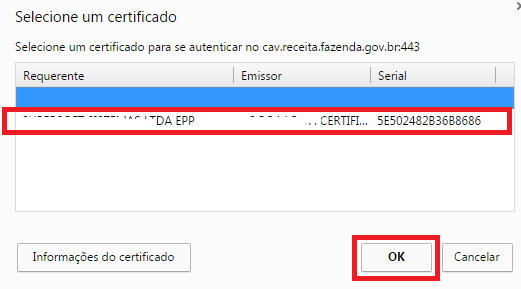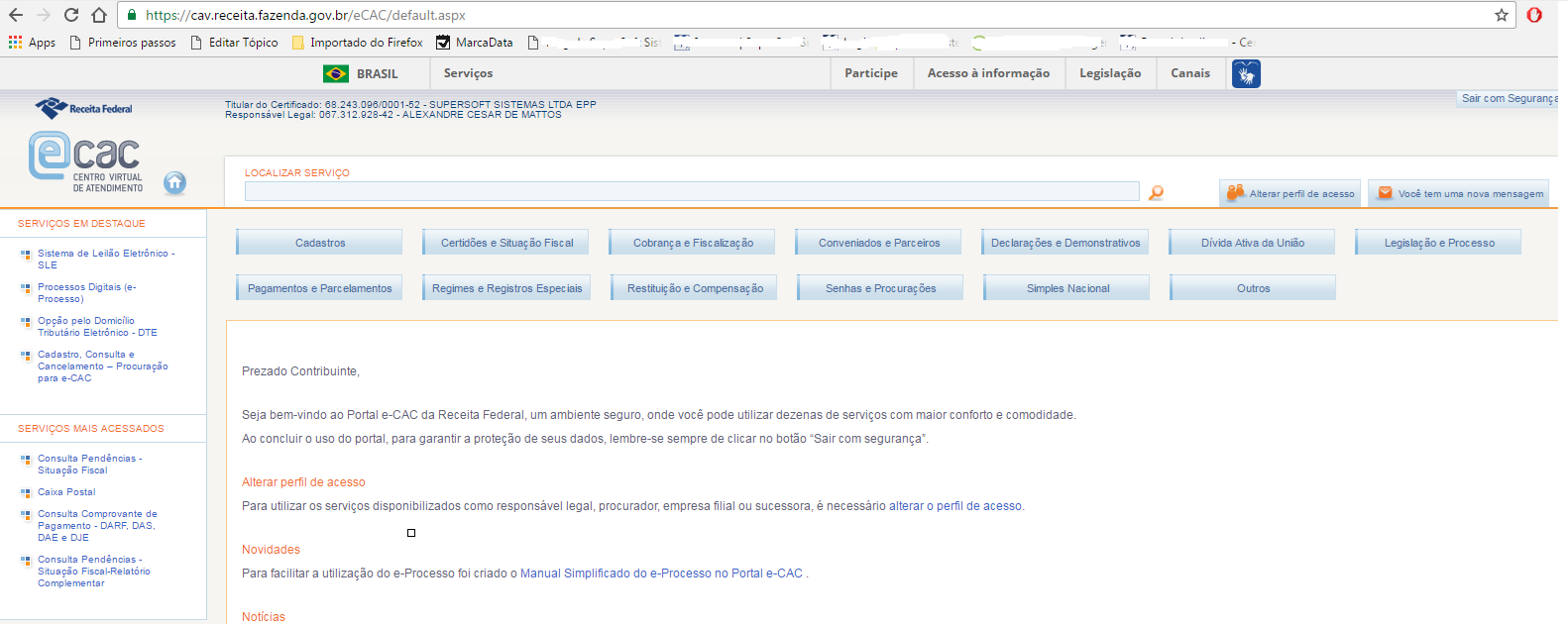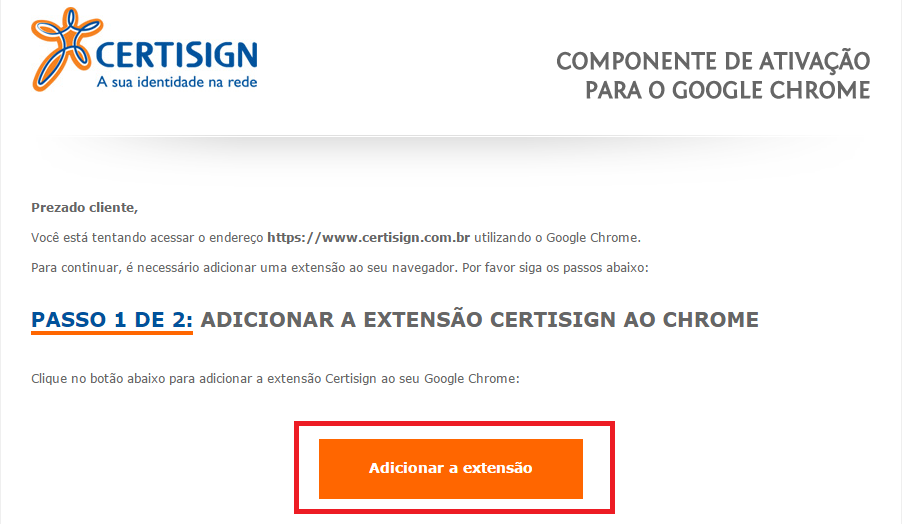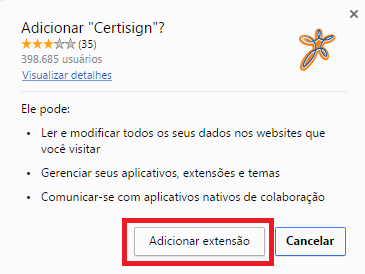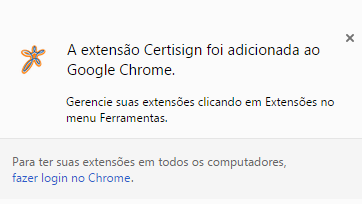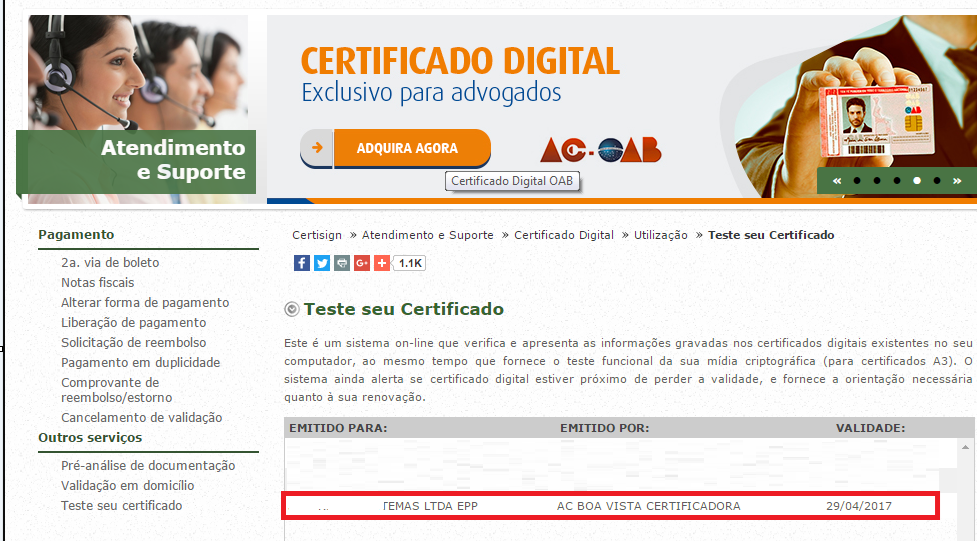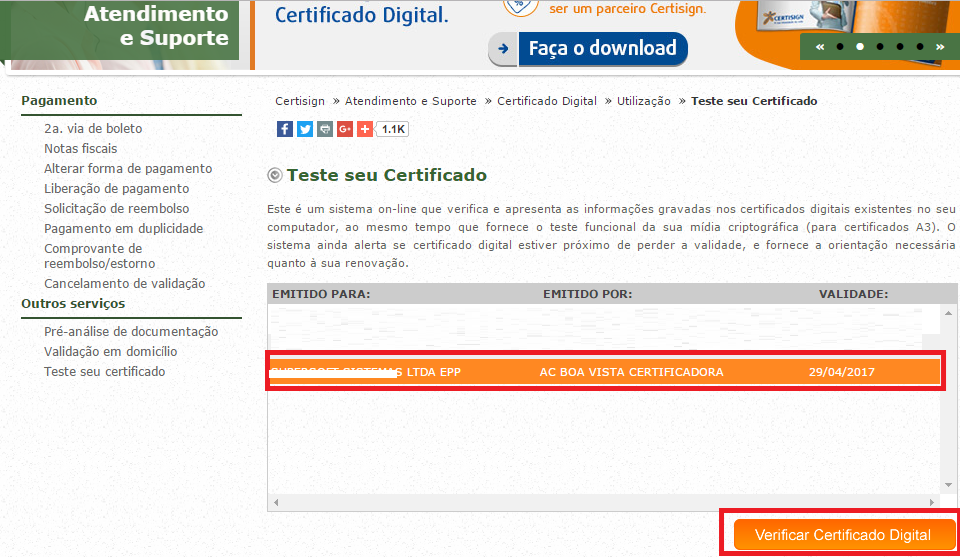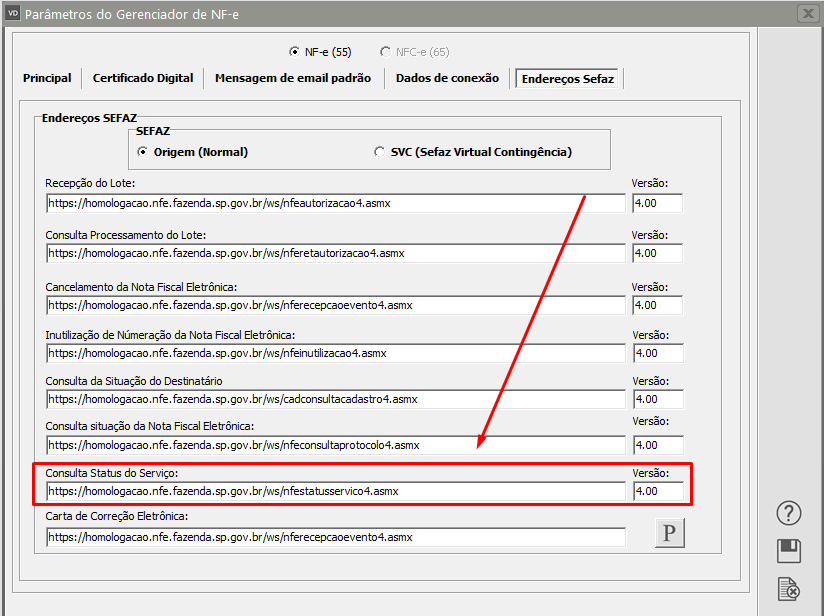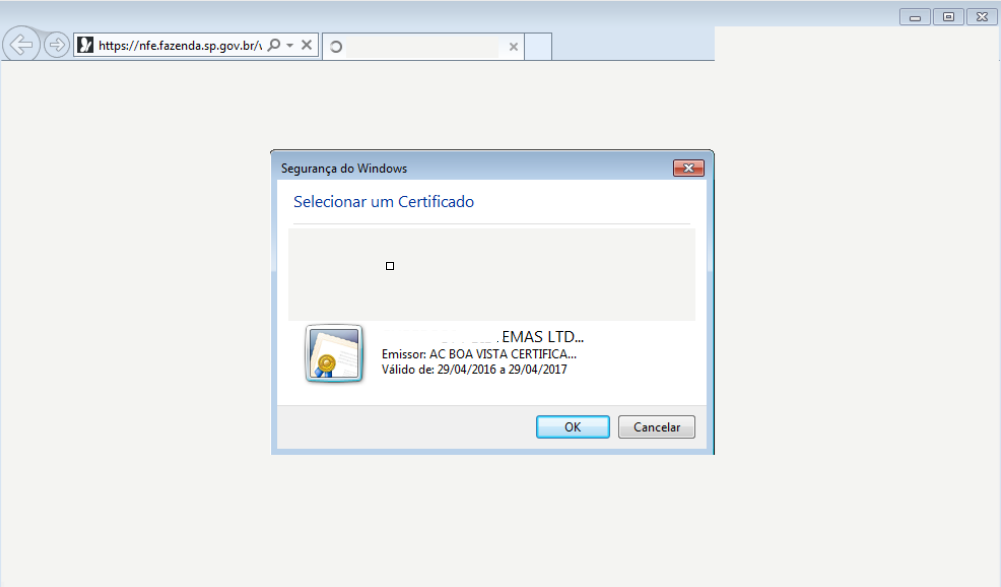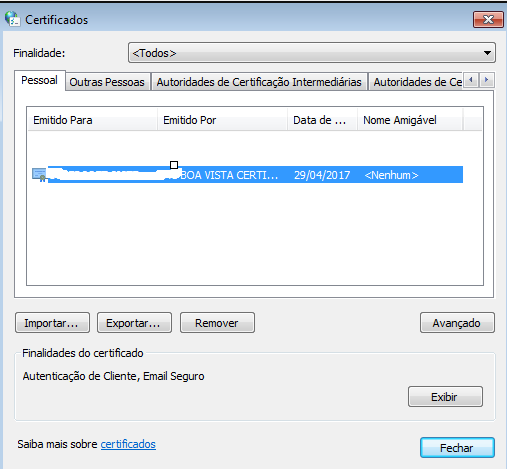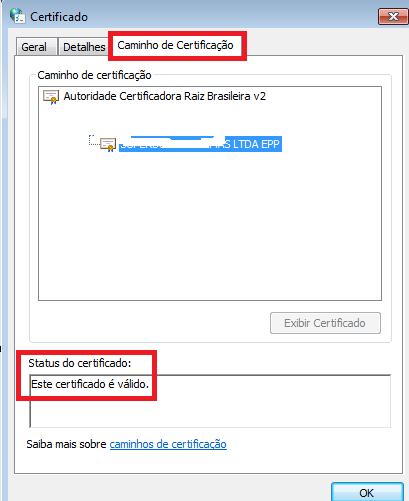Teste do Certificado Digital
1 – Para realizar teste no Certificado Digital através do e-CAC
Acesse o site http://idg.receita.fazenda.gov.br
Em seguida clique em Atendimento Virtual (e-CAC)
Em seguida clique em Acessar
Em seguida clique em Certificado Digital
O site apresentará a tela para que você defina o Certificado Digital, faça a definição e clique em OK
Caso o Certificado Digital esteja ok, o site abrirá a tela para que você faça procedimentos utilizando o mesmo.
2 – Para verificar o Certificado Digital através do site da certisign
Através do Google Chrome, Acesse o site:
Em seguida clique em Adicionar a Extensão
Em seguida clique em Adicionar extensão
Em seguida será apresentada mensagem que a extensão Certisign foi adicionada ao Google Chrome
Em seguida será necessário baixar e executar o arquivo que ativa a extensão
Na parte inferior da pasta clique em Abrir
Em seguida clique em Executar
Em seguida, clique em Next
Em seguida clique em Next
Em seguida clique em Install
Em seguida clique em finish
Será apresentada a tela para que você defina qual o Certificado Digital que deverá ser consultado, faça a definição
Clique em Verificar Certificado Digital
3 – Para realizar o teste no Certificado Digital através do Site da Sefaz
Acesse a internet através do INTERNET EXPLORER e cole o endereço que foi copiado anteriormente.
Será apresentada a tela com os Certificados Digitais instalados na máquina.
Clique sobre o Certificado que deseja testar e em seguida clique em OK.
.
Caso ocorra erro será apresentada a tela
Caso não ocorra erro será apresentada a tela
4 – Para verificar o Caminho de Certificação e se o Windows está reconhecendo o Certificado
Para que seja verificado o caminho de instalação do Certificado Digital acesse o Painel de Controle do Windows e em seguida Opções da Internet
.
Selecione a aba Conteúdo e clique na opção Certificados
Serão apresentados todos os Certificados instalados, dê duplo clique no Certificado que deseja verificar
Serão apresentadas as informações do Certificado Digital
Acesse a aba Caminho de Certificação
5 – Alteração de Controle de Contas de Usuário
Para alterar o Controle de Contas de Usuários acesse o Painel de controle e clique em Contas de Usuário
Acesse a opção Alterar configurações de Controle de Conta de Usuário
Caso o controle de contas de usuário esteja impedindo a autorização de Notas Fiscais Eletrônica deixe selecionado “Nunca Notificar”
6 – Configurações de Opções de Internet
Para alterar as configurações da Internet, acesse o Painel de Controle e clique em
Em seguida, acesse a aba Avançadas e, se o seu windows for em Português, não selecione as últimas 5 opções.
Observação:
- Caso seu windows seja em Inglês essas opções não estarão na mesma ordem e será necessário procurá-las para tirar a seleção.
- Desmarque também as opções relacionadas a Certificados
Em seguida clique em Aplicar e OK